Обычно в таких постах люди берут документацию от JetBrains и просто вываливают все комбинации горячих клавиш без разбора. Да, я тоже хранил такие странички в закладках, и да я тоже их больше не открывал. Но мы пойдем своим путем.
![Idea hot keys - 1]() Я расскажу только о том, чем сам пользуюсь, расскажу чем они помогают. Некоторые банальны, возможно вы все это уже знаете, тогда просто ставь лайк =) Я начну с самых нужных мне комбинаций горячих клавиш и пойду к самым банальным, но используемым мною.
Я расскажу только о том, чем сам пользуюсь, расскажу чем они помогают. Некоторые банальны, возможно вы все это уже знаете, тогда просто ставь лайк =) Я начну с самых нужных мне комбинаций горячих клавиш и пойду к самым банальным, но используемым мною.
![Idea hot keys - 2]() Ctrl + P — показывает вам список принимаемых методом параметров. Когда первый раз узнал про эту комбинацию, очень радовался т.к. приходилось переписывать вызов метода, чтобы увидеть список параметров. Так же если вы знаете все параметры и их много, это окошко постоянно выскакивает и мешает? Ctrl+P уберет его =)
Ctrl + P — показывает вам список принимаемых методом параметров. Когда первый раз узнал про эту комбинацию, очень радовался т.к. приходилось переписывать вызов метода, чтобы увидеть список параметров. Так же если вы знаете все параметры и их много, это окошко постоянно выскакивает и мешает? Ctrl+P уберет его =)
![Idea hot keys - 3]() Ctrl + Q — во вложенном окне покажет документацию к методу, чтобы не бегать в исходный код. Помогает почитать про принимаемые параметры и про возвращаемое значение.
Ctrl + Q — во вложенном окне покажет документацию к методу, чтобы не бегать в исходный код. Помогает почитать про принимаемые параметры и про возвращаемое значение.
![Idea hot keys - 4]() В туже степь Ctrl + B — переход в исходный код класса\метода либо переход к объявлению переменной.
Alt + F7 — покажет, где используется переменная\метод, альтернатива Ctrl+F. Пользуюсь редко, но сейчас вспомнил.
В туже степь Ctrl + B — переход в исходный код класса\метода либо переход к объявлению переменной.
Alt + F7 — покажет, где используется переменная\метод, альтернатива Ctrl+F. Пользуюсь редко, но сейчас вспомнил.
![Idea hot keys - 5]() Shift + Shift (Double Shift, 2 раза подряд быстро нажать shift) — поиск всего и везде (ищет классы и файлы но не методы). Когда ты помнишь, что где-то что-то видел и даже пару букв из названия помнишь. Это окошко поищет за тебя. При поиске классов можно указывать часть имени или только первые 2 буквы. Например, BuRe найдет BufferedReader.
Shift + Shift (Double Shift, 2 раза подряд быстро нажать shift) — поиск всего и везде (ищет классы и файлы но не методы). Когда ты помнишь, что где-то что-то видел и даже пару букв из названия помнишь. Это окошко поищет за тебя. При поиске классов можно указывать часть имени или только первые 2 буквы. Например, BuRe найдет BufferedReader.
![Idea hot keys - 6]() Ctrl + Shift + T – создание тестового класса. Если используется система сборки, то создаст класс в соответствии с правилами сборщика. Если не используется, то создаст рядом.
Ctrl + Shift + T – создание тестового класса. Если используется система сборки, то создаст класс в соответствии с правилами сборщика. Если не используется, то создаст рядом.
![Idea hot keys - 7]() Ctrl + Shift + V – умная вставка, помнит несколько последних скопированных элементов.
Ctrl + Shift + V – умная вставка, помнит несколько последних скопированных элементов.
![Idea hot keys - 8]() Ctrl + Shift + Space – умный комплишен, предлагает вам варианты подстановки значений с учетом контекста. Какой бы умный ни был, я вроде сам неплохо контекст понимаю, но иногда выручает.
Ctrl + Shift + Space – умный комплишен, предлагает вам варианты подстановки значений с учетом контекста. Какой бы умный ни был, я вроде сам неплохо контекст понимаю, но иногда выручает.
![Idea hot keys - 9]() Ctrl + Shift + A – поиск действия. Если вы вдруг забыли hot keys для действия, но помните его имя, можете его найти. Найти можно вообще любое действие и запустить, например дебаг.
Ctrl + Shift + A – поиск действия. Если вы вдруг забыли hot keys для действия, но помните его имя, можете его найти. Найти можно вообще любое действие и запустить, например дебаг.
![Idea hot keys - 10]() Оригинальные комбинации горячих клавиш закончились, сейчас пойдут банальные (причем без картинок):
Ctrl + Alt + V – если вы написали, что-то и надо положить это в переменную, нажимаете эти клавиши и идея сама выведет тип + задаст стандартное имя. Очень помогает, когда ты запутался и не знаешь, какой тип переменной тебе нужен. Так же работает, если дописать в конец выражения ".var" и нажать Tab или Enter
Оригинальные комбинации горячих клавиш закончились, сейчас пойдут банальные (причем без картинок):
Ctrl + Alt + V – если вы написали, что-то и надо положить это в переменную, нажимаете эти клавиши и идея сама выведет тип + задаст стандартное имя. Очень помогает, когда ты запутался и не знаешь, какой тип переменной тебе нужен. Так же работает, если дописать в конец выражения ".var" и нажать Tab или Enter
![Idea hot keys - 11]() Ctrl + O –переопределение методов родителя
Ctrl + K – при работе с гитом – коммит
Ctrl + Shift + K – при работе с гитом - пуш
Ctrl + Alt + S – настройки IDEA
Ctrl + Alt + Shit + S – настройки проекта
На этом, пожалуй, все. Я не считаю, что мышка это зло и настоящий кодер пользуется только клавиатурой. Да наверно это иногда удобно. Но часто приходиться лезть в браузер, что-то искать и возвращаться. Если надо внести мелкие изменения или просто что-то посмотреть, лень тянуться к клаве, если мышка уже в руке.
Но те, что я написал заменяют длинную последовательность действий на одно нажатие.
Кстати для идеи есть плагин, которые поможет вам освоить hotkeys. Каждый раз, когда вы будете использовать мышку, он будет показывать надоедливую надпись. Там будет написано, какую комбинацию горячих клавиш надо было использовать и сколько раз вы пользовались мышкой. Мне он через неделю надоел =)
Плагин называется Key Promoter X, найти можно в настройках идеи (вы же помните, как туда попасть?).
Видео от JetBrains откуда я впервые узнал о некоторых комбинациях. Пересматривал несколько раз, за раз все не унесешь.
И да последняя комбинация, которая пригодилась мне однажды. Ctrl + Shift + U - смена регистра у слова. Например, если переменная теперь константа, не переписывать имя, а использовать Ctrl + Shift + U
Ctrl + O –переопределение методов родителя
Ctrl + K – при работе с гитом – коммит
Ctrl + Shift + K – при работе с гитом - пуш
Ctrl + Alt + S – настройки IDEA
Ctrl + Alt + Shit + S – настройки проекта
На этом, пожалуй, все. Я не считаю, что мышка это зло и настоящий кодер пользуется только клавиатурой. Да наверно это иногда удобно. Но часто приходиться лезть в браузер, что-то искать и возвращаться. Если надо внести мелкие изменения или просто что-то посмотреть, лень тянуться к клаве, если мышка уже в руке.
Но те, что я написал заменяют длинную последовательность действий на одно нажатие.
Кстати для идеи есть плагин, которые поможет вам освоить hotkeys. Каждый раз, когда вы будете использовать мышку, он будет показывать надоедливую надпись. Там будет написано, какую комбинацию горячих клавиш надо было использовать и сколько раз вы пользовались мышкой. Мне он через неделю надоел =)
Плагин называется Key Promoter X, найти можно в настройках идеи (вы же помните, как туда попасть?).
Видео от JetBrains откуда я впервые узнал о некоторых комбинациях. Пересматривал несколько раз, за раз все не унесешь.
И да последняя комбинация, которая пригодилась мне однажды. Ctrl + Shift + U - смена регистра у слова. Например, если переменная теперь константа, не переписывать имя, а использовать Ctrl + Shift + U
 Я расскажу только о том, чем сам пользуюсь, расскажу чем они помогают. Некоторые банальны, возможно вы все это уже знаете, тогда просто ставь лайк =) Я начну с самых нужных мне комбинаций горячих клавиш и пойду к самым банальным, но используемым мною.
Я расскажу только о том, чем сам пользуюсь, расскажу чем они помогают. Некоторые банальны, возможно вы все это уже знаете, тогда просто ставь лайк =) Я начну с самых нужных мне комбинаций горячих клавиш и пойду к самым банальным, но используемым мною.
Погнали:
Alt + F8 — evaluate expression окно. Очень полезная вещь, как узнал про неё, пользовался всегда. Сейчас на работе за соседним столом, на мониторе, висит стикер, на котором написано «Alt+F8». В данном окошке можно выполнять все, что угодно. Например, если у вас есть проблемное место в коде и 10 вариантов как решить его. Вместо того, чтобы 10 раз запускать код, доходите до него в дебаге, открываете окно evaluate expression и прогоняете все варианты PROFIT.



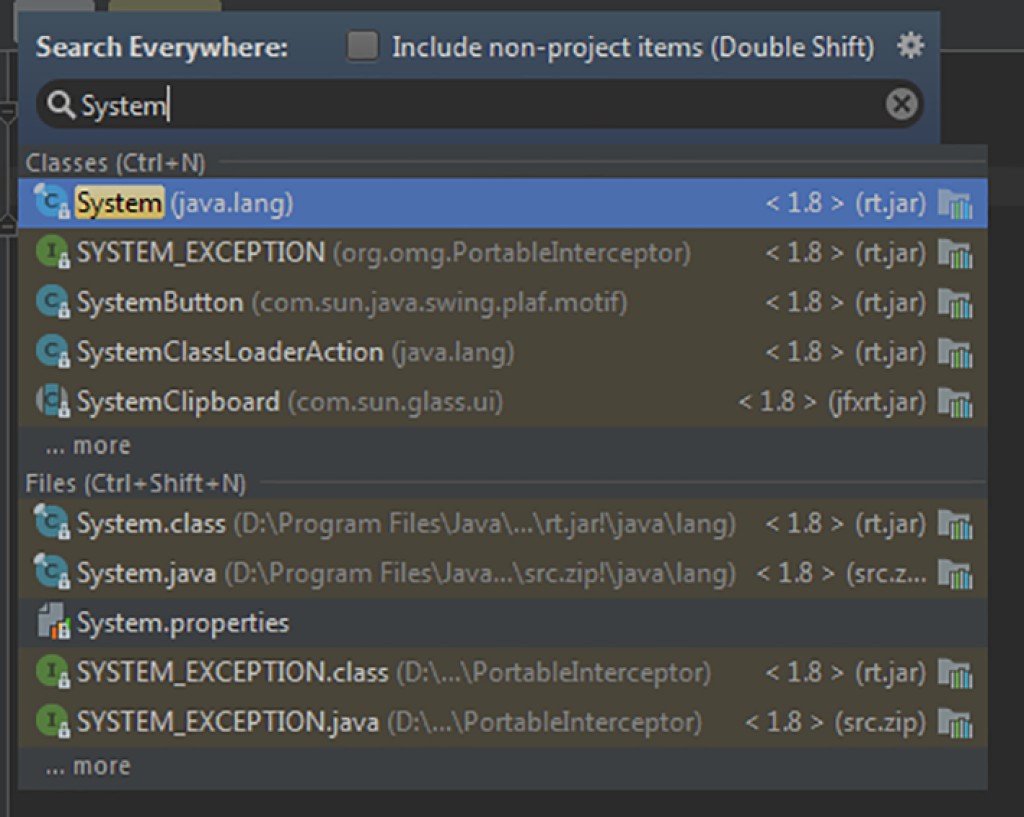
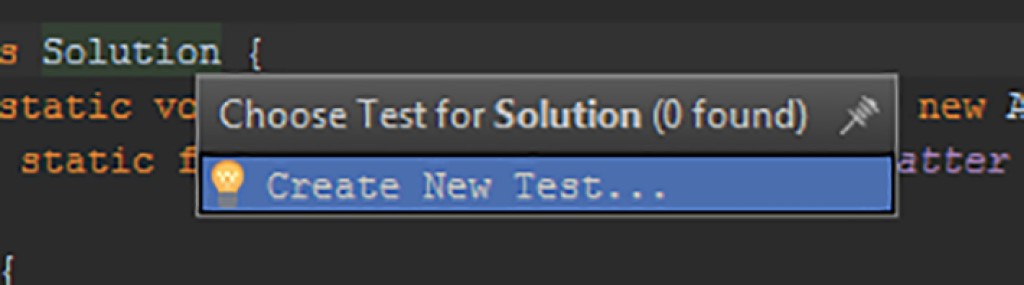



new String[10].var
String[] strings = new String[10];



ПЕРЕЙДИТЕ В ПОЛНУЮ ВЕРСИЮ